Thunderbird: Regeln erstellen - so geht's
Regeln sind eine praktische Möglichkeit, eingehende E-Mails automatisch in bestimmte Ordner in Thunderbird zu filtern.

- Isabelle Bauer
Wenn Sie jeden Tag Dutzende von E-Mails erhalten und Sie nach einer einfachen Möglichkeit suchen, diese E-Mails zu verwalten, können Sie E-Mail-Regeln einrichten. Das funktioniert in den meisten E-Mail-Programmen – darunter auch Thunderbird. Mithilfe von Regeln können Sie E-Mails automatisch verschieben oder beantworten. Wenn Sie ein Thunderbird-Benutzer sind und Regeln in Thunderbird einrichten wollen, dann haben wir die Antwort für Sie.
So erstellen Sie Regeln in Thunderbird
Regeln in Thunderbird sind nützlich, wenn Sie routinemäßig bestimmte Aktionen für Nachrichten durchführen möchten. So können Sie beispielsweise eingehende Nachrichten automatisch in verschiedene Ordner sortieren oder bestimmte Nachrichten markieren, als Spam einstufen, weiterleiten oder sogar löschen lassen. Sie können nach dem Inhalt des Nachrichtentextes, dem Betreff, dem Absender und sogar dem Datum der Nachricht filtern. Damit können Sie zum Beispiel eine Regel erstellen, die alle E-Mails eines bestimmten Absenders löscht oder Nachrichten ab einem bestimmten Datum in einen festgelegten Ordner verschiebt. Sie können neue Regeln in Thunderbird für alles Erdenkliche erstellen. So können Sie zum Beispiel auch einen Spam-Filter einrichten. In unserer Anleitung erstellen wir zu Anschauungszwecken eine Regel, die E-Mails eines bestimmten Empfängers in einen Ordner verschiebt.
Folgen Sie unserer Schritt-für-Schritt-Anleitung oder schauen Sie sich die Kurzanleitung an.
Thunderbird Regel erstellen (7 Bilder)
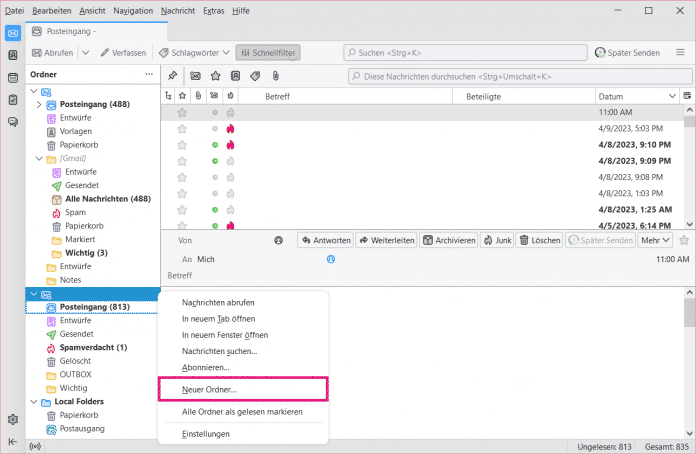
1. Schritt:
Kurzanleitung
- Erstellen Sie in Thunderbird einen neuen Ordner, in den Sie dann später E-Mails nach einer Regel verschieben können. Machen Sie dafür einen Rechtsklick auf die E-Mail des gewünschten Kontos links und wählen Sie dann "Neuer Ordner" aus. Geben Sie dem Ordner einen Namen und klicken Sie auf "Ordner erstellen".
- Nun öffnen Sie die Kategorie "Extras" in der Menüleiste oben und klicken auf "Filter".
- Wählen Sie hier bei "Filter für" das gewünschte Konto aus. Um nun eine Regel zu erstellen, klicken Sie auf "Neu" am rechten Rand.
- In dem neuen Fenster können Sie dann alle gewünschten Bedingungen und Aktionen für den Filter festlegen. Haben Sie alle Regeln erstellt, klicken Sie auf "OK".
- Standardmäßig ist die neue Regel bereits aktiviert, sodass Sie das Fenster hier jetzt schließen können.
(isba)